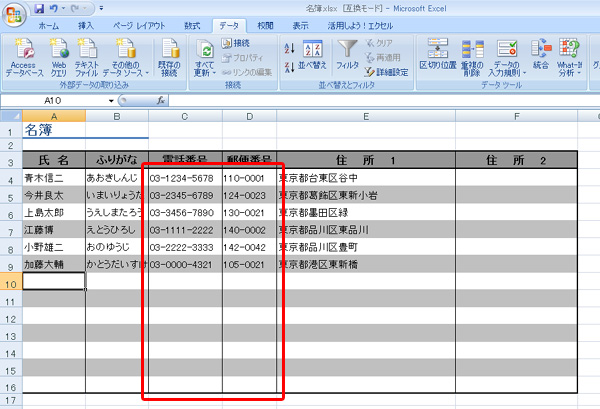FMVユーザーの方はユーザー登録をお願いします。電話やメールでのお問い合わせの際に必要です。
[エクセル]セルに合わせて入力モードを指定する
Excel 2010
Excel 2007
Excel 2003
ここではExcel 2007、Excel 2003を使って解説しています。他のバージョンのExcelでは、メニューの名称などが異なる場合があります。
家計簿や住所録の作成など、セルごとに入力する文字種が異なるような場合、“英数字”や“かな”などの入力モードにいちいち切り替えるのは面倒です。そんなときにはセルに合わせて入力モードを固定すると、セルにカーソルを合わせるだけで入力モードを自動的に切り替えることができ便利です。セルによってIMEの入力モードを指定するには、以下の手順で行います。
入力モードを設定する範囲を選択して「データ」タブの「データの入力規則」をクリックします。ここでは「氏名」のセルを日本語入力モードがオンになるようにしてみます。
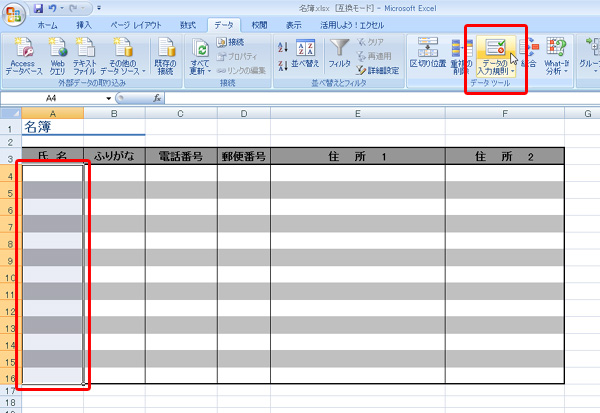
Excel 2003の場合
Excel 2003では、ツールバーの「データ」→「入力規則」の順にクリックします。
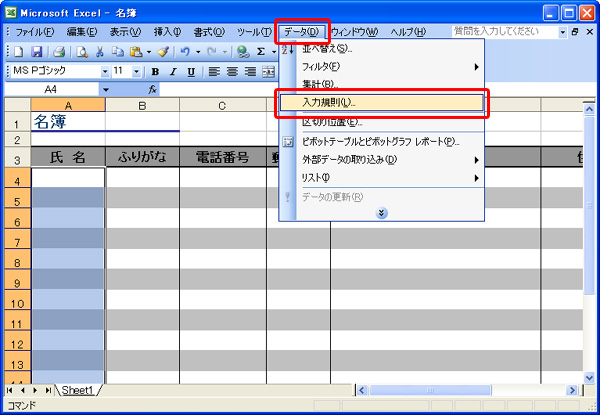
「データの入力規則」ダイアログボックスが表示されるので、「日本語入力」タブの「日本語入力」プルダウンメニューで「オン」を選択し、「OK」ボタンをクリックします。
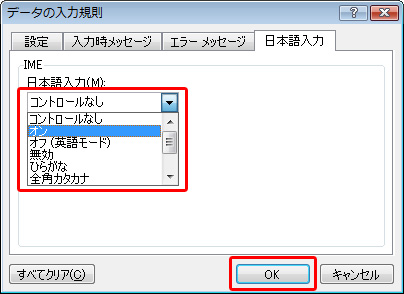
同様に、「電話番号」や「郵便番号」のセルでは「半角英数字」を指定しましょう。このようにIMEの入力モードを指定することで、より素早く表の入力ができるようになります。